Tin tức
HƯỚNG DẦN XEM CAMERA QUA MẠNG BẰNG MÁY TÍNH LAPTOP PC
Hướng dần xem camera qua mạng bằng máy tính | Ngoài phương pháp XEM CAMERA QUA ĐIỆN THOẠI mà Camera Fuda đã trình bày trong các bài viết trước đây, Hôm nay ĐĂNG NGUYỄN CCTV tiếp tục gửi đến quý khách bài viết HƯỚNG DẪN XEM CAMERA QUA MẠNG BẰNG MÁY TÍNH, LAPTOP
Tương tự như CẤU HÌNH XEM CAMERA QUA ĐIỆN THOẠI, để có thể xem camera qua mạng bằng máy tính bạn cũng cần các thông số của hệ thống cụ thể bao gồm
- Tên miền động của hệ thống camera có dạng xxx.ddns.net (Nếu bạn chưa có tên miền này, hãy liên hệ ngay với chúng tôi để được hỗ trợ)
- Thông số User Name / Password để login vào đầu ghi.
Trong bài viết nay, chúng tôi sẽ giới thiệu CÁCH XEM CAMERA QUA MẠNG với các đầu ghi hình hỗ trợ trình duyệt Web.
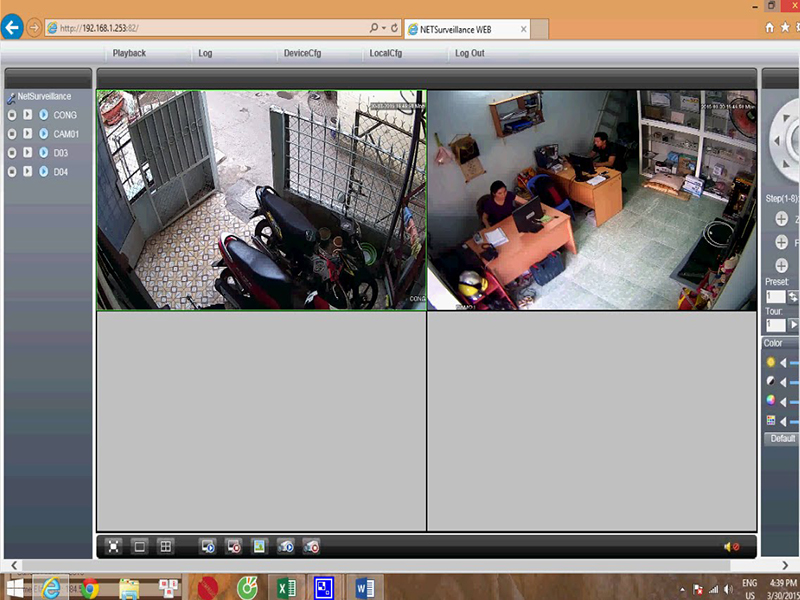
1. Hướng dần xem camera qua mạng bằng máy tính laptop pc
Hướng dần xem camera qua mạng bằng máy tính, sau khi có đủ các tham số cần thiết chúng ta bắt đầu thực hiện thao tác để hướng dẫn xem camera qua mạng bằng máy tính qua mạng internet như sau.
Đối với các dòng ĐẦU GHI CAMERA đời mới, thì hầu hết đều tích hợp khả năng truy cập thông qua trình duyệt WEB, Những dòng đầu ghi cũ trước đây không hỗ trợ trình duyệt web thì phải cài đặt phần mềm CMS để XEM CAMERA QUA MẠNG.
BƯỚC 1: CÀI ĐẶT ỨNG DỤNG BỔ TRỢ PLUGIN ACTIVE-X CHO TRÌNH DUYỆT WEB
Nếu như trước đây, phần lớn các nhà sản xuất đều phải xây dựng một PHẦN MỀM XEM CAMERA TRÊN MÁY TÍNH cho riêng mình hay còn gọi làn phần mềm CMS. Thì ngày nay, Hầu như tất cả các hãng đều cho xây dựng ỨNG DỤNG XEM CAMERA TRÊN MÁY TÍNH thông qua trình duyệt Web.
Trong đó, đầu ghi hỗ trợ xem video qua trình duyệt Internet Explorer. Các trình duyệt Web khác như Chrome, Firefox, Cốc Cốc…v.v không được hỗ trợ.
Để XEM CAMERA QUA MẠNG với trình duyệt IE đầu tiên bạn phải tải và cài đặt Plugin Active-X. Thông thường khi Login vào đầu ghi nếu máy bạn chưa cài thì đầu ghi cũng hiện thông báo hướng dẫn bạn tải và cài đặt Active-X trước.
Tải và cài đặt Plugin rất đơn giản. Bạn chỉ cần Double-click và tiến hành cài đặt. Sau khi cài đặt xong.
▶▶▶Xem thêm bài viết liên quan: camera an ninh hikvision

BƯỚC 2: XEM CAMERA QUA MẠNG BẰNG TRÌNH DUYỆT IE
Trước hết, Để có thể XEM CAMERA TRÊN MÁY TÍNH, thì bạn cần đảm bảo máy tính PC/Laptop của bạn có kết nối internet. Mở trình duyệt Internet Explorer ( Khyến nghị quý khách hàng sử dụng trình này ,vì đây là trình duyệt hỗ trợ cho hệ thống camera tốt nhất) – Lưu ý: Cài đầy đủ Plugin Quicktime khi được yêu cầu.
Nhập vào thanh công cụ tên miền ( domain ) hoặc địa chỉ IP do đơn vị lắp đặt cung cấp ( VD : http://tenmiencuatoi.ddns.net) . Sau đó màn hình sẽ hiện ra cửa sổ đăng nhập vào hệ thống , tài khản và mật khẩu mặc định của nhà sản xuất sẽ là : User Name: admin Pass Word : để trống. Ở bước này nếu trình duyệt của bạn chặn Active-X hãy cho phép run Actvie-X.
Đa số khi đăng nhập vào tới đây trình duyệt sẽ yêu cầu bạn cập nhật chương trình hỗ trợ cho hệ thống . Bạn click chuột phải vào dòng thông báo và chọn :’’ Run addon ‘’. Sau khi đăng nhập bạn đã log được vào hệ thống màn hình sẽ hiện ra khung thông báo tùy chọn chế độ mở camera , bạn nên chọn :’’ Conect All Video ( Main stream ) và Auto Prompt đẻ hệ thống tự động kết nối cho mỗi lần đăng nhập sau , sau đó bạn chọn : OK

Tới đây bạn đã hoàn thành việc đăng nhập vào hệ thống camera quan sát của mình , bạn có thể quan sát hệ thống ở bất cứ đâu , nhấp hai lần vào vị trí cam bạn muốn quan sát hệ thống sẽ bung ra toàn màn hình cho tiện việc theo dõi của bạn.
▶▶▶Xem thêm bài viết liên quan: lắp đặt camera quan sát tphcm
2. LỜI KẾT
Tùy vào từng loại đầu ghi của mỗi hãng, mà phương thức truy cập vào hệ thống để XEM CAMERA QUA MẠNG INTERNET có thể sẽ khác đi chút ít, Khác ở đây có thể là khác về tham số cấu hình, khác về phầm mềm client dùng để đăng nhập vào hệ thống.
Tuy nhiên, Hầu hết đều hỗ trợ đăng nhập và XEM CAMERA QUA TRÌNH DUYỆT WEB. Các bước thực hiện hoàn toàn tương tự như bài viết chúng tôi đã giới thiệu.
Nếu quý khách có bất cứ khó khăn nào trong việc truy cập vào hệ thống camera quan sát của mình, cần hỗ trợ thêm thông tin hoặc cần tư vấn thêm về hướng dần xem camera qua mạng bằng máy tính . Hãy liên hệ với Camera Fuda. ĐĂNG NGUYỄN CCTV sẽ hỗ trợ từ xa qua Teamviewer cho quý khách hoàn toàn miễn phí.


